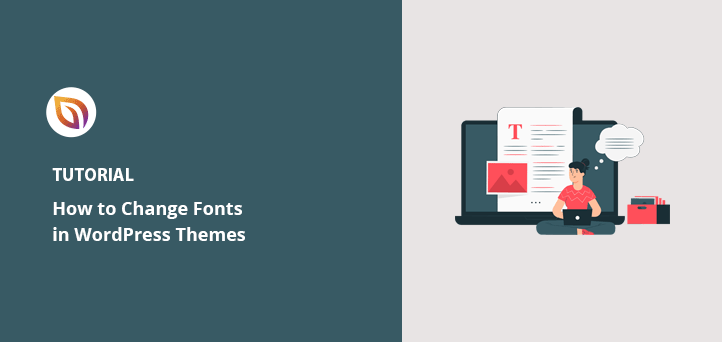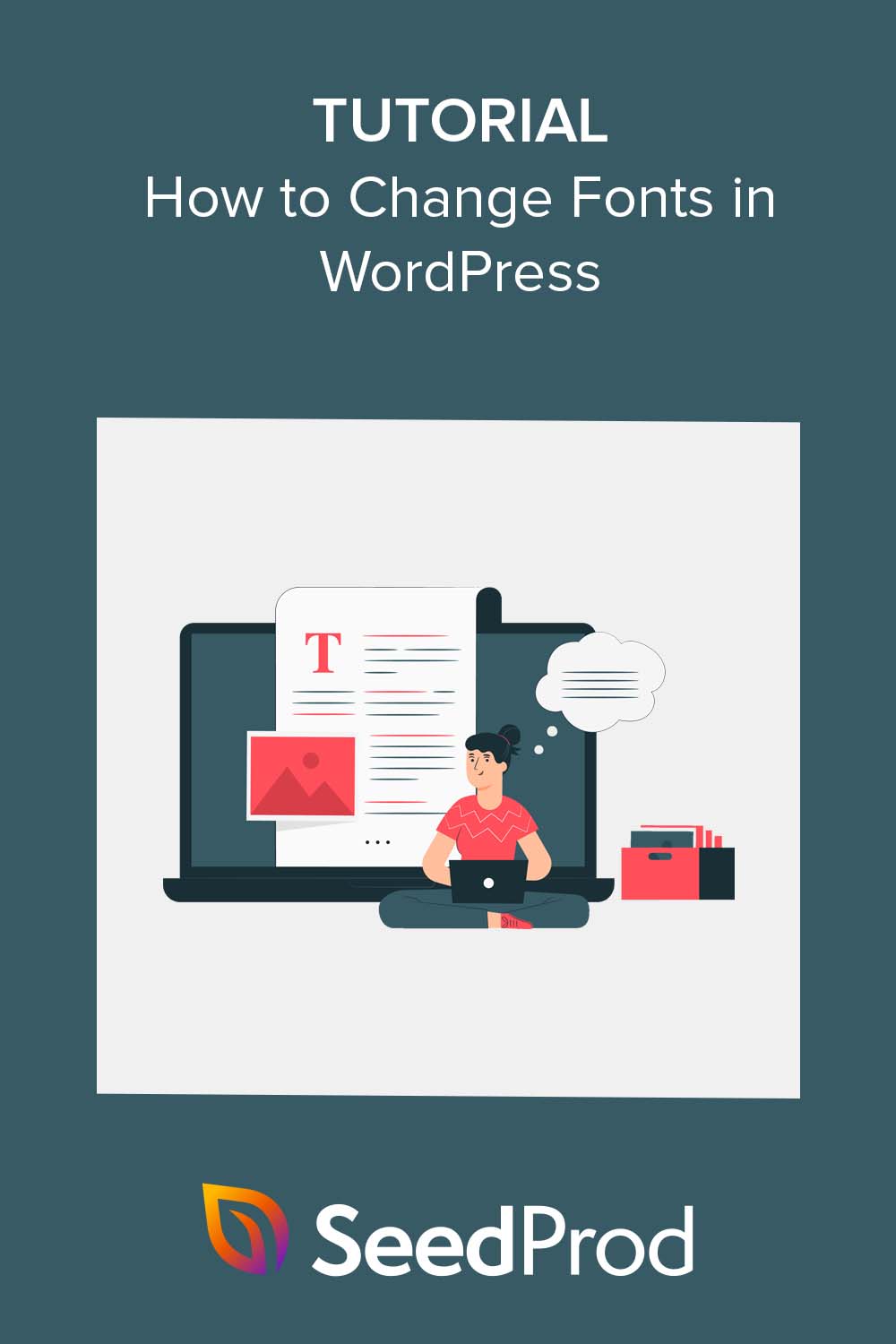Suchen Sie nach einer einfachen Möglichkeit, Schriftarten in WordPress zu ändern?
Die Typografie spielt eine entscheidende Rolle für das Design und das Branding Ihrer WordPress-Website. Sie kann Ihre Inhalte leichter lesbar machen und die Ästhetik Ihrer Website durch einen professionelleren und moderneren Look verbessern.
In diesem Artikel zeigen wir Ihnen, wie Sie Schriftarten in WordPress mithilfe eines Theme-Builders, Customizers und anderer Tools ändern können.
Warum Schriftarten in WordPress ändern?
Die Schriftarten sind ein wesentlicher Bestandteil des Designs Ihrer Website, da sie das Aussehen und den Eindruck der Website beeinflussen.
Wenn Sie auf Ihrer Website schwer lesbare Schriftarten verwenden, kann es für die Besucher schwierig sein, sich mit Ihren Inhalten zu beschäftigen, und sie werden Ihre Website schließlich verlassen. Wenn Sie jedoch die Schriftarten nach ihrer Lesbarkeit auswählen, können Sie die Benutzerfreundlichkeit verbessern. Die Verwendung einer serifenbetonten Schriftart mit serifenloser Schrift sieht in der Regel auf jeder Website gut aus.
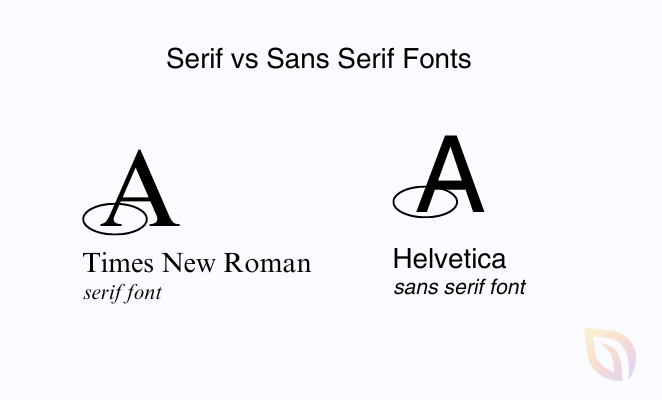
Außerdem kann die Verwendung lesbarer Schriftarten die Ladezeit Ihrer Seite und die Suchmaschinenoptimierung verbessern. Einfachere Schriftarten benötigen weniger Zeit zum Laden, was ein Faktor für die Suchmaschinenplatzierung ist.
In ähnlicher Weise können Schriftarten Ihre Markenidentität repräsentieren. Eine einzigartige und gut gewählte Schriftart kann dazu beitragen, dass sich Ihre WordPress-Website von anderen abhebt und ein konsistentes, wiedererkennbares Image für Ihr Unternehmen schafft.
Viele WordPress-Themes werden mit Standard-Schriftarten geliefert, die möglicherweise nicht zu Ihrem Branding passen. Wenn Sie sie anpassen, können Sie Ihrer Website eine persönliche Note verleihen, die die Persönlichkeit Ihres Unternehmens besser widerspiegelt.
Und dann ist da noch die Zugänglichkeit, die für Besucher mit Lese- oder Sehbehinderungen wichtig ist. Die Wahl einer klaren und gut lesbaren Schriftart kann Ihre Website für ein breiteres Publikum zugänglicher machen.
Wie bereits erwähnt, gibt es mehrere Möglichkeiten, Schriftarten in WordPress zu ändern. Im Folgenden zeigen wir Ihnen die einfachsten Methoden. Klicken Sie also auf einen der Links, um zu der gewünschten Methode zu gelangen:
- 1. WordPress-Schriftarten mit einem Theme Builder ändern
- 2. Ändern von Schriftarten mit dem WordPress Theme Customizer
- 3. Schriftarten im WordPress Full Site Editor ändern
- 4. Ändern von Schriftarten mit einem WordPress-Plugin
- 5. Ändern des Schriftbildes im WordPress Content Editor
- Häufig gestellte Fragen zur WordPress-Schriftart
1. WordPress-Schriftarten mit einem Theme Builder ändern
Mit vielen leistungsstarken WordPress-Theme-Buildern können Sie benutzerdefinierte Themes erstellen, ohne Code schreiben oder bearbeiten zu müssen. Mit diesen Tools können Sie die Schriftart verschiedener Elemente des Website-Designs problemlos ändern.
Für diese Methode verwenden wir SeedProd, das beste Plugin für den Seiten- und Theme-Builder für WordPress. Es verfügt über einen Drag-and-Drop-Builder, mit dem Sie benutzerdefinierte WordPress-Themes visuell erstellen können, ohne eine einzige Code-Zeile anzufassen.

Für den Anfang benötigen Sie die SeedProd Pro-Version, da sie die Theme-Builder-Funktion enthält. Nachdem Sie Ihren Plan ausgewählt und das Plugin heruntergeladen haben, müssen Sie es auf Ihrer WordPress-Website installieren und aktivieren.
Wenn Sie dabei Hilfe benötigen, können Sie unserer Schritt-für-Schritt-Anleitung zur Installation von SeedProd Pro folgen. Die Anleitung zeigt Ihnen auch, wo Sie Ihren Plugin-Lizenzschlüssel eingeben müssen, um Ihre Premium-Funktionen freizuschalten.
Wenn das Plugin auf Ihrer Website aktiv ist, gehen Sie in Ihrem WordPress-Dashboard zu SeedProd " Theme Builder und klicken Sie auf die Schaltfläche Theme Template Kits.

Von dort aus zeigt das Plugin eine Bibliothek von Website-Vorlagen an, die Sie als Ausgangspunkt für Ihr Thema verwenden können.
Um ein Thema auszuwählen, bewegen Sie den Mauszeiger über ein Thema und klicken Sie auf das Häkchensymbol. Für diesen Leitfaden verwenden wir das Thema "Ernährungsberater".
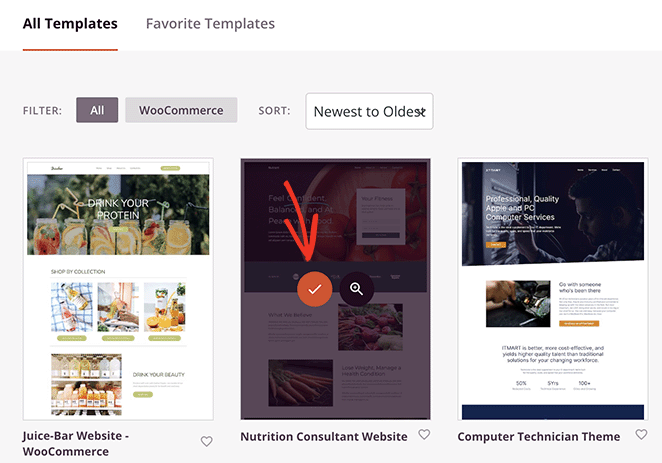
Sobald Sie sich für ein Thema entschieden haben, generiert SeedProd automatisch die Vorlagen, aus denen Ihr Thema besteht.
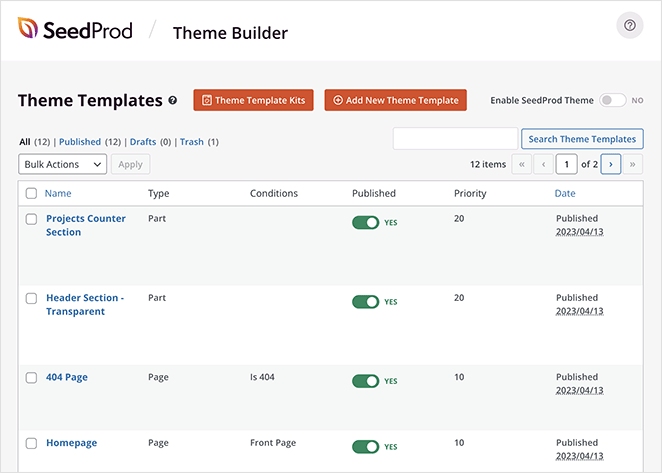
Sie können jede Vorlage bearbeiten, um das Aussehen Ihres WordPress-Themes anzupassen. Es gibt auch die Möglichkeit, zusätzliche Vorlagenteile manuell zu erstellen.
In dieser Anleitung werden wir die Homepage-Vorlage bearbeiten und die Schriftarten für verschiedene Homepage-Elemente ändern. Klicken Sie dazu auf den Link Design bearbeiten unter der Überschrift Homepage.

Ihre Homepage-Vorlage wird nun im Drag-and-Drop-Builder von SeedProd angezeigt. Hier können Sie auf der linken Seite neue Designelemente hinzufügen und diese an beliebiger Stelle in der Designvorschau platzieren.
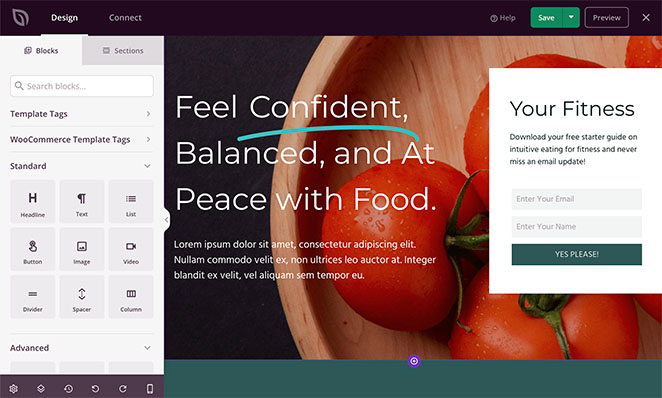
Um die Schriftart eines beliebigen Elements zu ändern, brauchen Sie nur darauf zu klicken. Wir klicken zum Beispiel auf das Textfeld unter der Überschrift, wodurch die Blockeinstellungen geöffnet werden.
Klicken Sie dort auf die Registerkarte Erweitert und dann auf Bearbeiten neben der Überschrift Typografie.
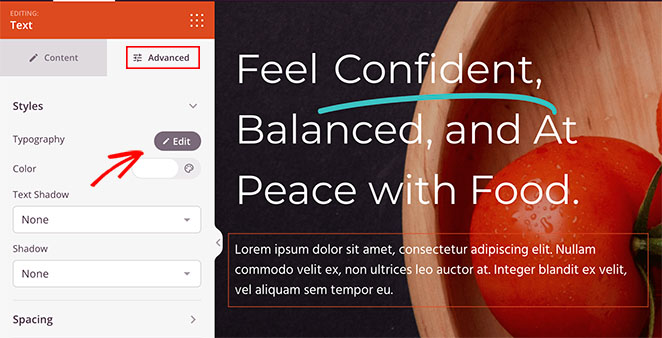
Es öffnet sich ein Dropdown-Panel mit mehreren Optionen zur Bearbeitung der Typografie des jeweiligen Gestaltungselements.
Wenn Sie zum Beispiel auf das Dropdown-Menü Schriftfamilie klicken, können Sie aus verschiedenen Google-Schriften auswählen. Es gibt auch die Möglichkeit, verschiedene Schriftschnitte auszuwählen und die Schriftgröße, die Zeilenhöhe, den Buchstabenabstand, die Groß- und Kleinschreibung, die Ausrichtung und mehr anzupassen.
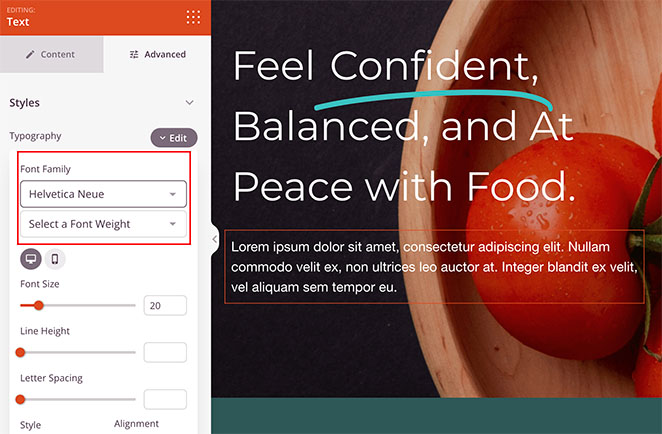
Um ein anderes Element Ihres WordPress-Themes mit SeedProd anzupassen, wiederholen Sie diese Schritte.
Wenn Sie mit dem Aussehen zufrieden sind, klicken Sie oben auf der Seite auf die Schaltfläche Speichern.
Nachdem Sie die Schriftarten Ihres WordPress-Themas bearbeitet und angepasst haben, kehren Sie zu SeedProd " Theme Builder zurück und klicken Sie auf den Kippschalter neben Enable SeedProd Theme in der Position Yes.

SeedProd schaltet Ihre Änderungen nun live, und Sie können die Schriftarten Ihrer Website auf Ihrer Homepage sehen.
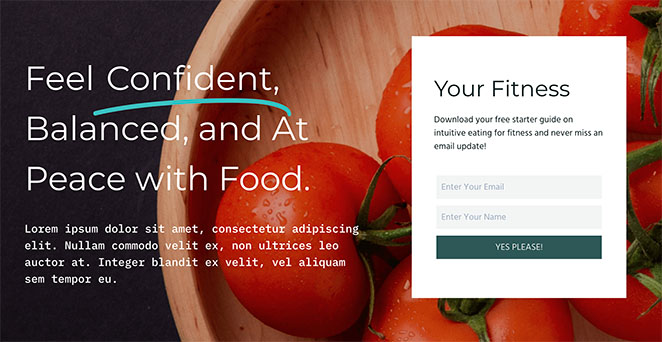
2. Ändern von Schriftarten mit dem WordPress Theme Customizer
Eine weitere Möglichkeit, Schriftarten in WordPress zu ändern, ist der WordPress Customizer. Mit dieser Methode können Sie Ihr vorhandenes WordPress-Theme je nach den Einstellungen Ihres Themas anpassen und eine Live-Vorschau anzeigen.
In diesem Beispiel verwenden wir das WordPress-Theme Astra. Die Einstellungen, die Sie im Customizer sehen, hängen jedoch von Ihrem Theme ab. Die Optionen, nach denen Sie suchen müssen, sollten "Schriftart" oder "Typografie" in der Überschrift haben.
Um den WordPress Customizer zu öffnen, gehen Sie in der WordPress-Verwaltung auf Erscheinungsbild " Anpassen.
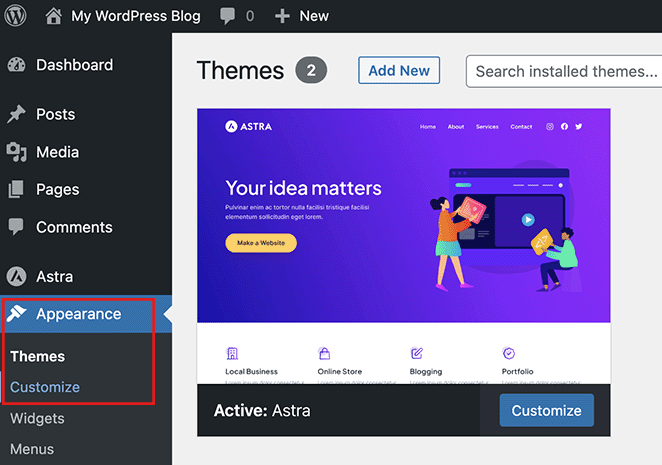
Im Astra-Thema können Sie mit der Option "Globale Einstellungen" standortweite Änderungen vornehmen. Wir klicken auf diese Option, um die Schriftarten auf der gesamten Website zu ändern.
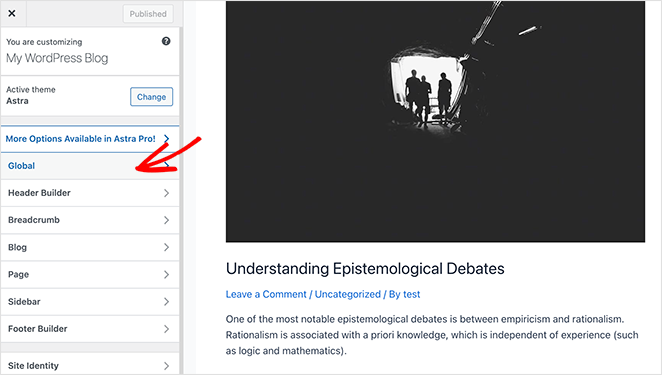
Auf dem folgenden Bildschirm sehen Sie mehrere Anpassungsoptionen, darunter Typografie, Schriftfarben, Container und mehr. Klicken Sie auf die Option "Typografie ", um aus verschiedenen Schriftvorgaben zu wählen, die die Schriftarten auf Ihrer gesamten Website ändern.
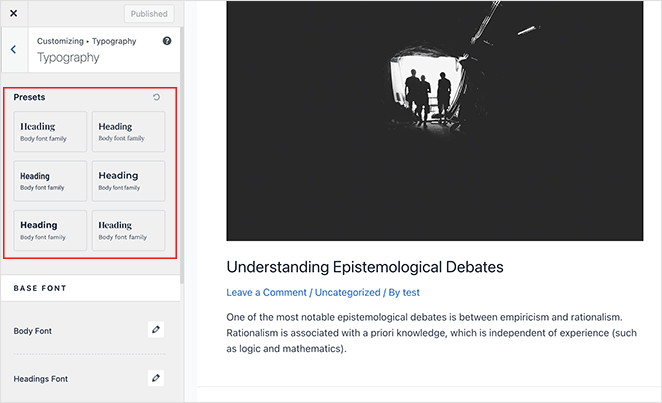
Alternativ können Sie auch die Schriftarten für einzelne Textelemente ändern, z. B. die Schriftarten für den Textkörper und die Überschriften. Klicken Sie dazu auf das Symbol "Bearbeiten" und wählen Sie eine Schriftart aus dem Dropdown-Menü " Schriftfamilie ".
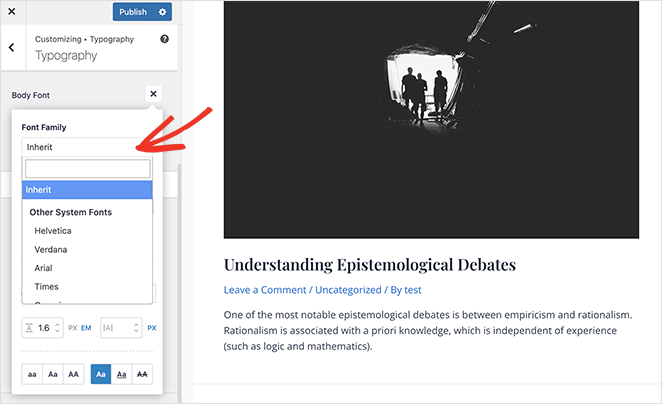
In demselben Fenster können Sie die Schriftstärke, die Größe, den Stil und vieles mehr anpassen.
Wenn Sie mit den Änderungen an der Schriftart zufrieden sind, klicken Sie auf die Schaltfläche Veröffentlichen. Von dort aus können Sie Ihre Website besuchen, um Ihre neue Schriftart zu sehen, in diesem Fall die Rubik-Überschriftenschrift und die Karla-Körperschrift.
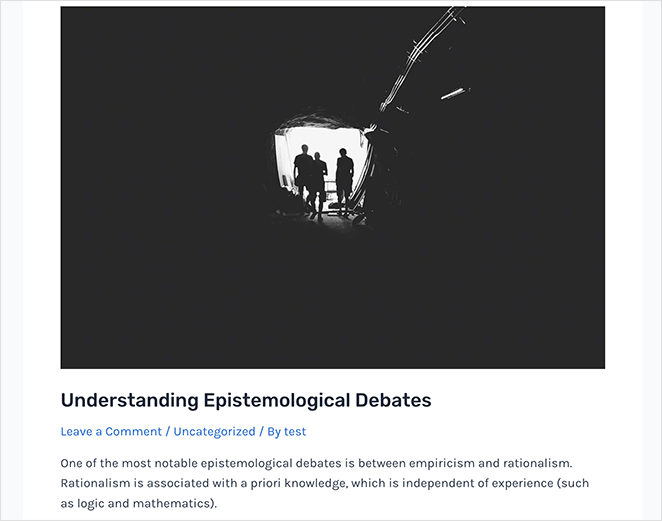
Hinweis: Nicht alle Themes bieten die gleichen Funktionen und Anpassungsmöglichkeiten. Wenn Ihr Theme dies nicht bietet, lesen Sie weiter zum nächsten Schritt.
3. Schriftarten im WordPress Full Site Editor ändern
Bei blockbasierten WordPress-Themes wie Twenty Twenty-Three können Sie den Full Site Editor (FSE) von WordPress verwenden, um Schriftarten zu ändern. Damit können Sie Ihr Theme mit Blöcken anpassen, ähnlich wie bei der Bearbeitung von Beiträgen und Seiten mit dem Blockeditor.
Um mit dieser Methode zu beginnen, navigieren Sie in Ihrem WordPress-Administrationsbereich zu Erscheinungsbild " Editor, wodurch der FSE für Ihr Theme geöffnet wird. In diesem Fall verwenden wir das Theme "Twenty Twenty-Three".
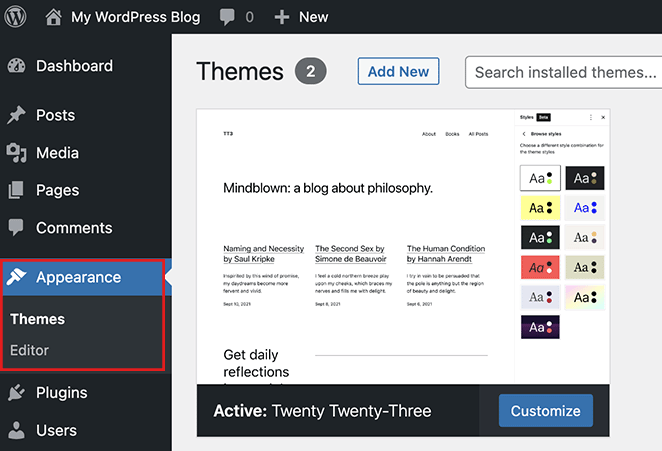
Klicken Sie im Site-Editor auf eine beliebige Stelle in der Themenvorschau, um sie bildschirmfüllend anzuzeigen und eine zusätzliche Menüleiste einzublenden.
Klicken Sie dort auf das Symbol Stilarten in der oberen rechten Ecke und wählen Sie die Option Typografie.
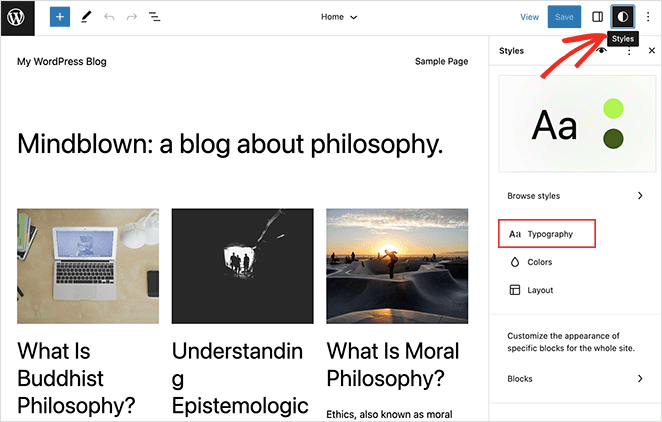
Hier können Sie Schriftarten in WordPress-Überschriften, Text, Links, Schaltflächen und mehr ändern.
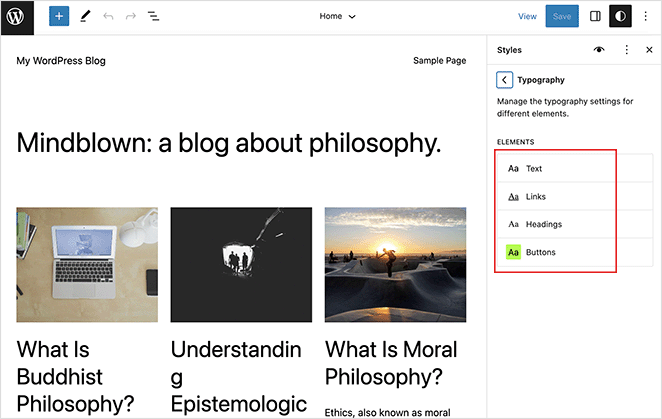
In diesem Beispiel wählen wir die Option Überschrift und wählen eine neue Schriftart aus dem Dropdown-Menü Schriftart.
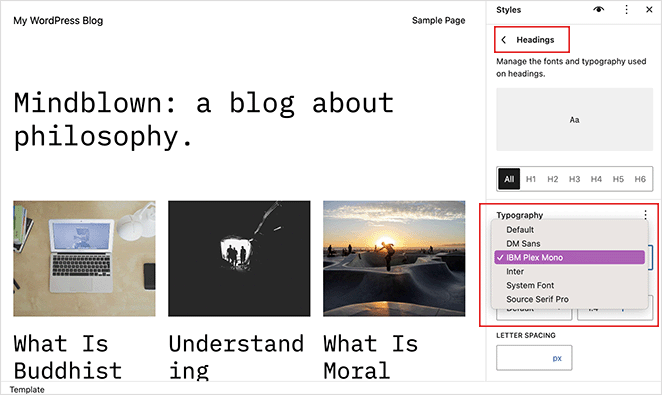
Nachdem Sie Ihre Änderungen vorgenommen haben, klicken Sie auf die Schaltfläche Speichern. Sie können die neuen Schriftarten sehen, indem Sie den Site-Editor verlassen und Ihre Live-Website besuchen.
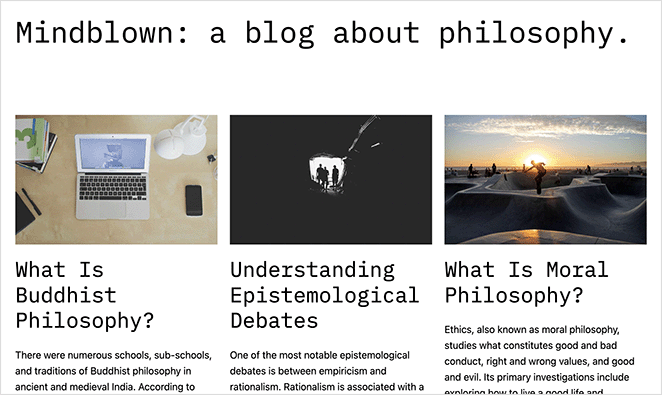
4. Ändern von Schriftarten mit einem WordPress-Plugin
Neben den oben genannten Methoden können Sie auch ein WordPress-Plugin für Google-Schriftarten verwenden, um Ihre Schriftarten zu ändern und anzupassen. Einige beliebte Lösungen sind das Easy Google Fonts und Fonts WordPress Plugin.
Mit dem Fonts-Plugin können Sie zum Beispiel aus 1455 kostenlosen Schriftarten wählen und sie auf Ihrer Website verwenden. Es umfasst auch die Integration von Adobe Fonts (Typekit) und bietet eine Live-Vorschau für die Anpassung.
Um loszulegen, laden Sie das Fonts-Plugin herunter und installieren und aktivieren Sie es auf Ihrer WordPress-Website. Wenn Sie Hilfe benötigen, können Sie diese Anleitung zur Installation eines WordPress-Plugins befolgen.
Als Nächstes gehen Sie in Ihrem Dashboard auf Fonts Plugin " Customize Fonts, wodurch sich der Live-Customizer von WordPress öffnet.
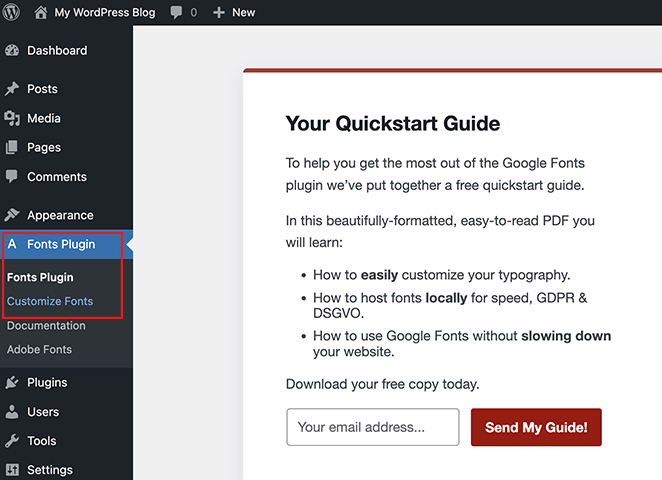
Hier können Sie auf die Grundeinstellungen klicken und die Webschriftarten für Ihre Basistypografie, Überschriften, Schaltflächen und Eingaben ändern.
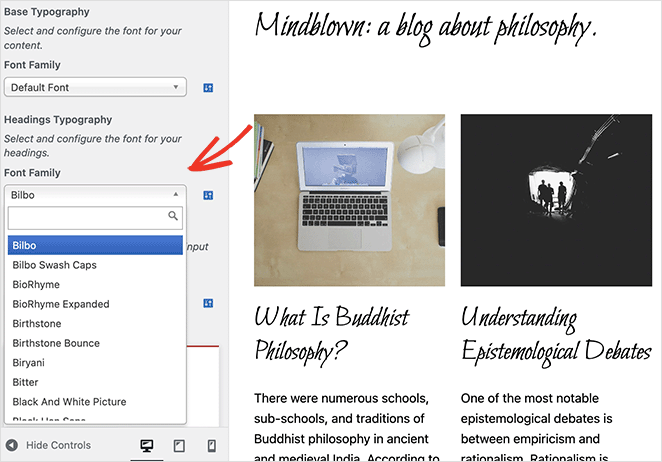
You can also click the Advanced Settings option to change your branding fonts and typography for your navigation links and sidebar.
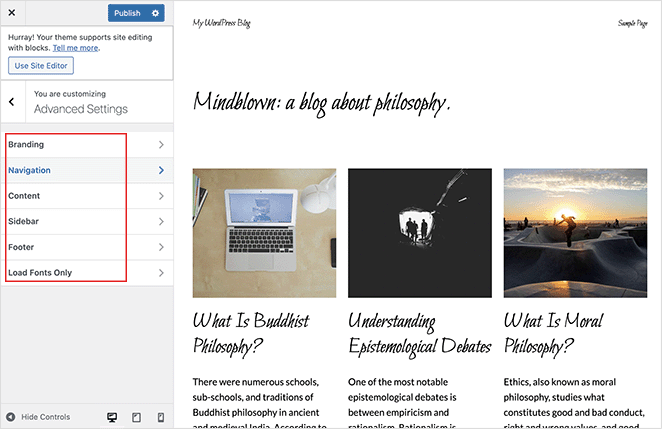
Wenn Sie mit den Änderungen zufrieden sind, klicken Sie auf die Schaltfläche Veröffentlichen. Von dort aus können Sie Ihre Website besuchen, um Ihre neuen Schriftarten in Aktion zu sehen.
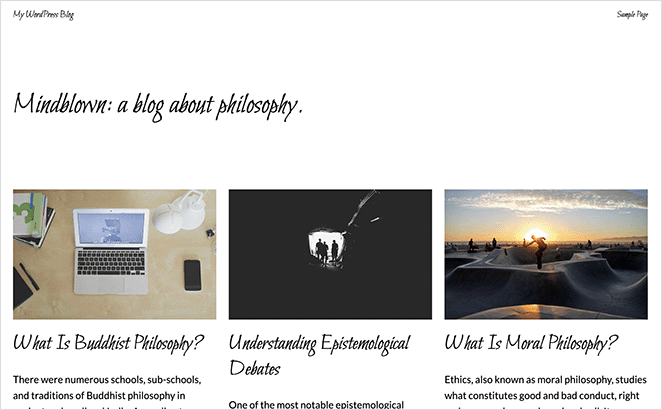
5. Ändern des Schriftbildes im WordPress Content Editor
Die letzte Methode, die wir in diesem Leitfaden behandeln, ist die Verwendung des WordPress-Inhaltseditors, um das Aussehen von Schriftarten in bestimmten Blogbeiträgen und Seiten zu ändern. Dies ist zwar eine gute Möglichkeit, das Erscheinungsbild der Schriftart postweise zu steuern, aber Sie müssen diesen Schritt manuell wiederholen, um ähnliche Änderungen an anderen Posts vorzunehmen.
Diese Lösung eignet sich hervorragend für die Anpassung einzelner Beiträge, aber wenn Sie die Schriftart für die gesamte Website ändern möchten, sollten Sie eine der anderen Methoden in diesem Leitfaden verwenden.
Im Folgenden erfahren Sie, wie Sie die Schriftarten für bestimmte WordPress-Beiträge ändern können.
Bearbeiten Sie zunächst einen beliebigen Beitrag, um den WordPress-Inhaltseditor anzuzeigen, und klicken Sie dann auf den Textblock oder den Textkörper, den Sie ändern möchten. Klicken Sie in der linken Seitenleiste auf die drei Punkte neben der Überschrift Typografie.
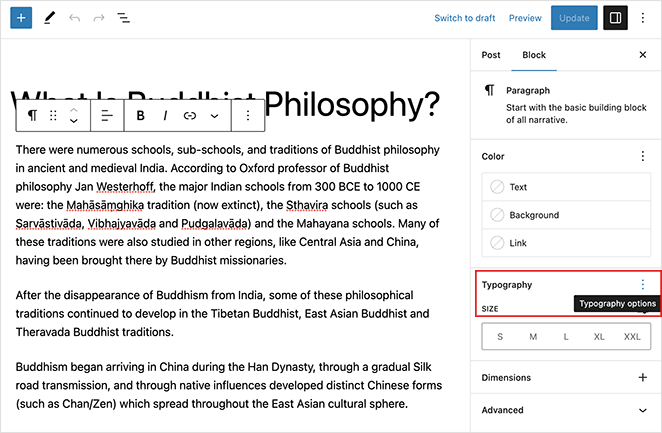
Daraufhin öffnet sich ein Fenster, in dem Sie verschiedene Einstellungen wie Schriftfamilie, Aussehen, Zeilenhöhe, Buchstabenabstand und vieles mehr auswählen können. Wenn Sie auf eine dieser Optionen klicken, wird sie Ihrer Seitenleiste hinzugefügt.
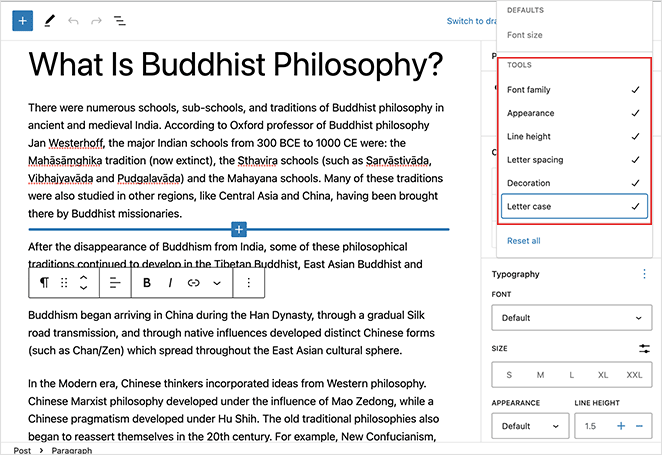
Von dort aus können Sie die Einstellungen bearbeiten, um diesen speziellen Textblock anders aussehen zu lassen als den Rest Ihres Inhalts.
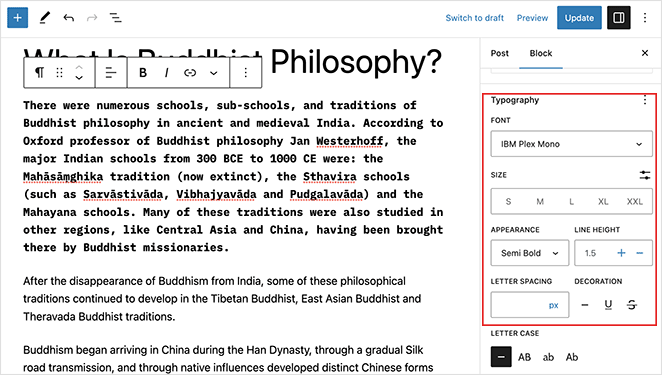
Vergessen Sie nicht, Ihre Änderungen zu speichern. Anschließend können Sie eine Vorschau des Beitrags anzeigen, um zu sehen, wie Ihre neuen Schriftarten aussehen.
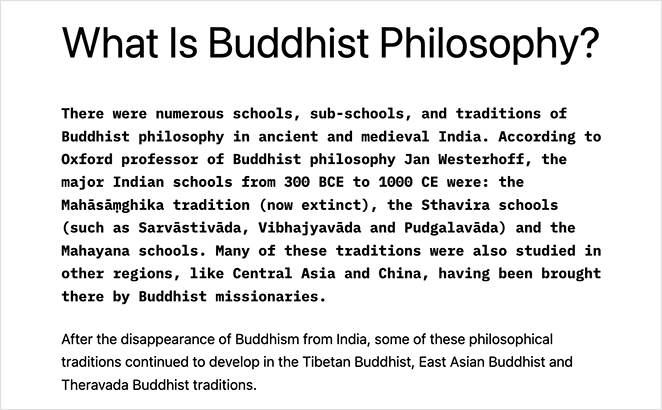
Häufig gestellte Fragen zur WordPress-Schriftart
Ja, Sie können jede Schriftart in WordPress verwenden, indem Sie die TTF-Schriftartdateien auf Ihre Website hochladen und benutzerdefinierten CSS-Code zu Ihrem Stylesheet (style.css) hinzufügen. Um benutzerdefiniertes CSS hinzuzufügen, navigieren Sie zum Abschnitt "Zusätzliches CSS" im Customizer und fügen den Code dort ein.
Vergewissern Sie sich, dass Sie die richtige Lizenz haben, bevor Sie sie auf Ihrer Website verwenden.
Um Ihrer WordPress-Website Schrift-Symbole hinzuzufügen, können Sie ein Plugin wie Font Awesome oder die in SeedProd integrierte Symbol-Bibliothek verwenden. Hier finden Sie eine Schritt-für-Schritt-Anleitung , wie Sie Font Awesome zu Ihrem WordPress-Theme hinzufügen.
Ja, Sie können mehrere Schriftarten auf Ihrer WordPress-Website verwenden, indem Sie verschiedene Elemente wie Überschriften, Absätze und Links mit unterschiedlichen Schriftarten versehen. Achten Sie darauf, dass Sie nicht zu viele Schriftarten verwenden, da dies die Lesbarkeit und das Gesamtdesign Ihrer Website beeinträchtigen kann.
Sie können verschiedene Schriftarten für verschiedene Sprachen auf Ihrer WordPress-Website verwenden, indem Sie ein WordPress-Plugin für mehrere Sprachen einsetzen. Mit diesen Plugins können Sie die Schrifteinstellungen für jede Sprache separat anpassen.
Um die Leistung von Schriftarten auf Ihrer WordPress-Website zu optimieren, sollten Sie websichere Schriftarten verwenden, Schriftarten von Ihrem Server oder einem Content Delivery Network (CDN) bereitstellen und Tools wie Font-display oder Font-loading API verwenden, um die Ladezeiten zu optimieren.
Außerdem sollten Sie die Anzahl der verwendeten Schriftvarianten minimieren, um die Gesamtgröße der Schriftdatei zu verringern.
Das war's!
Wir hoffen, dass diese Anleitung Ihnen geholfen hat, zu lernen, wie man Schriftarten in WordPress ändert, ohne HTML-, PHP- oder CSS-Code zu schreiben. Vielleicht gefällt Ihnen auch diese Anleitung, wie Sie in WordPress Text zu einem Bild hinzufügen können.
Vielen Dank fürs Lesen! Wir würden uns freuen, Ihre Meinung zu hören. Bitte hinterlassen Sie einen Kommentar mit Ihren Fragen und Ihrem Feedback.
Sie können uns auch auf YouTube, X (früher Twitter) und Facebook folgen, um weitere hilfreiche Inhalte für Ihr Unternehmen zu erhalten.